همانطور که می دانید، سیستم عامل iOS که توسط شرکت بزرگ اپل ازائه شده است در بسیاری از دستگاه هایی که توسط این کمپانی ارائه شده است کاربرد دارد که با استفاده از آن می توان اپلیکیشن های مختلف را دانلود و سپس نصب نموده و از آن ها استفاده کرد. البته این اپلیکیشن ها را می بایست از اپ استور تهیه کنید. برای خرید نرم افزار از اپ استور می بایست یا کارت های اعتباری در اختیار داشته باشید و یا با استفاده از اکانت پی پال و شارژ اپل آی دی خود برای خرید اقدام نمائید. آیا با چگونگی استفاده از پیپال در iOS آشنا هستید؟ اگر مایلید تا با نحوه استفاد از پی پال در iOS آشنا شوید، با تراپی همراه شوید.
بیشتر بدانید : شارژ گیفت کارت از طریق اپ استور
آموزش استفاده از پی پال در iOS
اگر قصد خرید با پی پال را از اپ استور را دارید و مایلید تا با نحوه ی استفاده از پیپال در iOS آشنا شوید، لطفا همچنان با ما باشید و این بخش از مقاله را به دقت مطالعه کنید.
مرحله اول : ابتدا باید اپلیکیشن پی پال را نصب کنید
برای این منظور ابتدا باید اپلیکیشن App store را باز کنید و بر روی آیکون مربوط به لیست برنامه ها ضربه بزنید. در صفحه ی باز شده برنامه ی پی پال را پیدا کنید و برای شروع دانلود و نصب برنامه مجددا روی آن ضربه بزنید و سپس گزینه ی Install را انتخاب کنید.
مرحله دوم : ورود به اکانت پی پال
اگر از قبل اکانت پی پال دارید، در این مرحله باید اطلاعات حساب خود را وارد کنید. برای این منظور وارد اپلیکیشن پی پال شوید و اطلاعات حساب خود را وارد کنید. در غیر این صورت اگر هنوز موفق به افتتاح حساب پی پال نشده اید، از طریق لینک زیر درخواست خود را برای ایجاد اکانت پی پال به ما اعلام کنید. ما در کوتاه ترین زمان ممکن درخواست شما را بررسی کرده و افتتاح حساب پی پال را برای شما انجام خواهیم داد. همچنین می توانید برای راهنمایی بیشتر مقاله آموزش افتتاح حساب پی پال را مطالعه کنید.
برای درخواست افتتاح حساب ، کلیک کنید!
مرحله سوم : انتقال پول با استفاده از پیپال در iOS
برای اینکه بتوانید با استفاده از پیپال در iOS پرداخت کنید، باید ابتدا گزینه ی Transfer را انتخاب کنید و سپس در صفخه ای که برای شما نشان داده می شود، بر روی گزینه ی Send ضربه بزنید.
حال برای انتقال پول پی پال باید اطلاعات مربوط به گیرنده را وارد کنید، اطلاعاتی از قبیل آدرس ایمیل، مبلغ مورد نظر و ... و سپس نوع پرداخت که می تواند پرداخت برای دوستان، خانواده، برای خرید کالا یا برنامه ای خاص باشد را انتخاب کنید.
توجه داشته باشید که علاوه بر هزینه ی مورد نظر برای پرداخت، مبلغی نیز به عنوان کارمزد پی پال باید پرداخت کنید. به این ترتیب پس از انتخاب گزینه ی Send ، پرداخت هزینه برای شما انجام می شود.
جالب است بدانید که از این طریق نیز می توانید دریافت پول هم داشته باشید.
پی پال در iOS چه امکانات دیگری دارد؟
شما با استفاده از پیپال در iOS نیز می توانید موجودی حساب خود را نیز بررسی کنید چرا که پی پال یک کیف پول برای شما در نظر گرفته است که با کلیک روی گزینه ی wallet می توانید مانده حساب خود را مشاهده کنید.
به علاوه این امکان برای شما وجود دارد که سایر حساب های بانکی خود را نیز با استفاده از پیپال در iOS بررسی کنید. به طور مثال با انتخاب گزینه bank accounts می توانید جزئیات حساب های بانکی خود را مشاهده و سازماندهی کنید.
با استفاده از پیپال در iOS نیز می توانید جزئیات کارت های اعتباری خود را نیز مشاهده کنید. برای این منظور گزینه ی credit cards را انتخاب کنید.
کلام آخر
برای خرید از app store و پرداخت هزینه ها در آن می توانید از اکانت پی پال استفاده کنید. برای این منظور لازم است که اپلیکیشن پی پال را نصب کنید و با استفاده از آنچه در این مقاله به شما عزیزان آموزش دادیم، هم پرداخت هزینه را انجام دهید و هم پول دریافت کنید. به علاوه با استفاده از پیپال در iOS شما می توانید سایر حساب های بانکی خود و همچنین انواع کارت های اعتباری تان را چک کنید.
دوستان، از توجه و همراهی همیشگیتان بسیار ممنون و سپاسگزاریم. لطفا با ما در تماس باشید و سوالات و مشکلات خود را با ما در میان بگذارید.

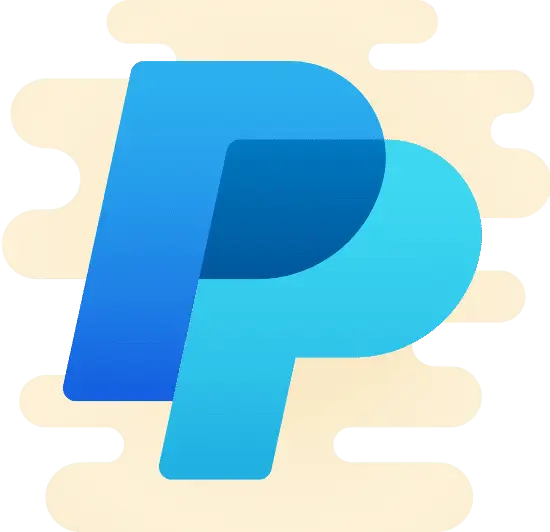



.jpg)
.jpg)





